使用 HomePod 或立体声组合搭配 Apple TV 4K,即可在家中营造出具有杜比全景声或环绕声音效的影院级体验。那我们该如何具体操作呢?快和小编一起来看看吧!
需要满足的条件
Apple TV 4K
一台或两台 HomePod 扬声器。家庭影院音频不支持 HomePod mini 或其他兼容隔空播放 2 的扬声器。
在 iPhone、iPad 或 iPod touch 上设置的“家庭”App。
设置家庭影院音频
如何隐藏 iPhone 桌面应用图标?
如果您希望 iPhone 桌面看上去更简洁,隐藏一些不常用的应用图标,可以参考如下方法:
1.在 iPhone、iPad 或 iPod touch 上的“家庭”App 中将 Apple TV 和 HomePod 分配到同一房间中。如果您想要使用两台 HomePod 扬声器,请创建立体声组合,然后在“家庭”App 中 将这个立体声组合与 Apple TV 分配到同一房间内。
2.打开 Apple TV。系统将询问您是不是要“将 HomePod 用作电视扬声器”。选择“用作电视扬声器”以打开家庭影院音频。
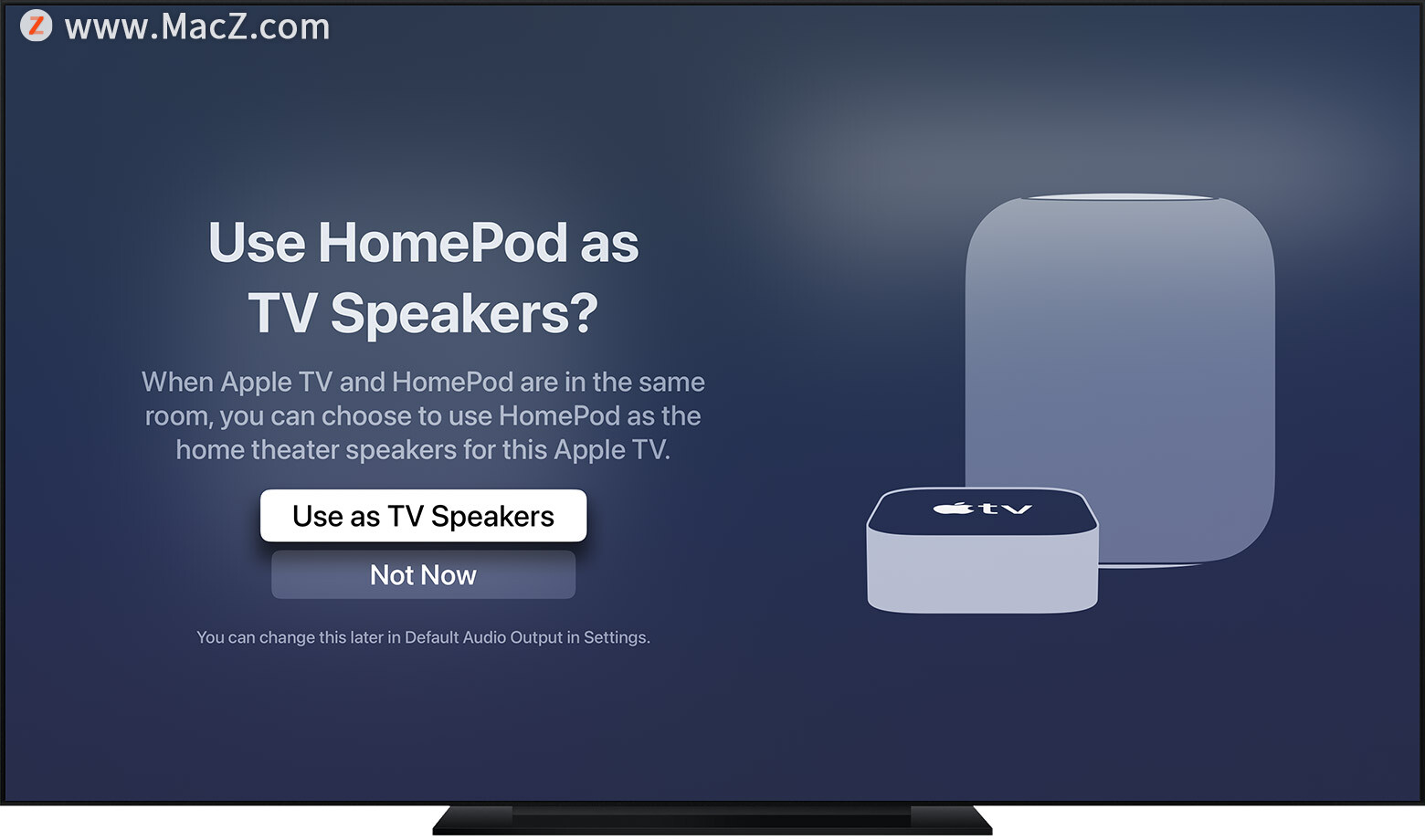
如果未看到设置屏幕
您可以通过 Apple TV 或者 iPhone、iPad 或 iPod touch 手动打开家庭影院音频功能。
在 Apple TV 上:从 Apple TV 的主屏幕上,选择“设置”>“视频和音频”>“默认音频输出”。选择要用于家庭影院音频的 HomePod 或立体声组合。
在 iPhone、iPad 或 iPod touch 上:在“家庭”App 中,按住 Apple TV,然后向下滚动并轻点“默认音频输出”。选择要用于家庭影院音频的 HomePod 或立体声组合。轻点“返回”,然后轻点“完成”。
以上就是使用HomePod和Apple TV 4K设置家庭影院音频的方法,需要的朋友可以看一看!想了解更多关于Mac相关内容,请关注我们吧!
支持M1的音乐播放器合集
最近好多小伙伴都想寻找一款好用且支持M1电脑的音乐播放器,别急,今天小编给大家整理了6款支持M1的音乐播放器合集的音乐播放器,可以播放几乎所有的数字音频格式,有需要的小伙伴快来跟小编看看吧!


